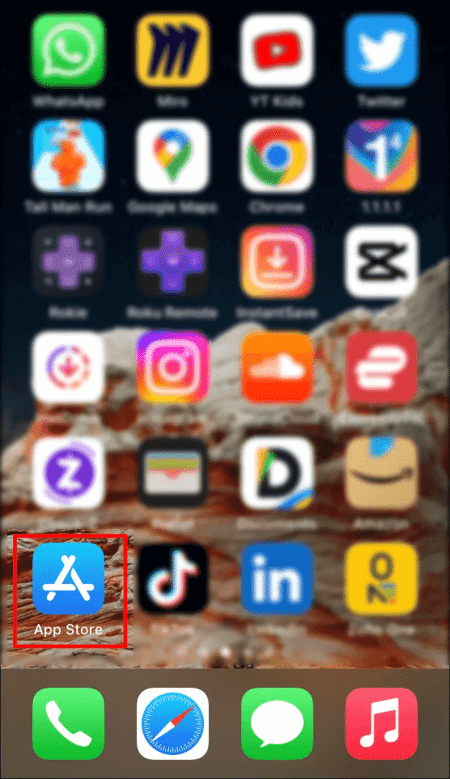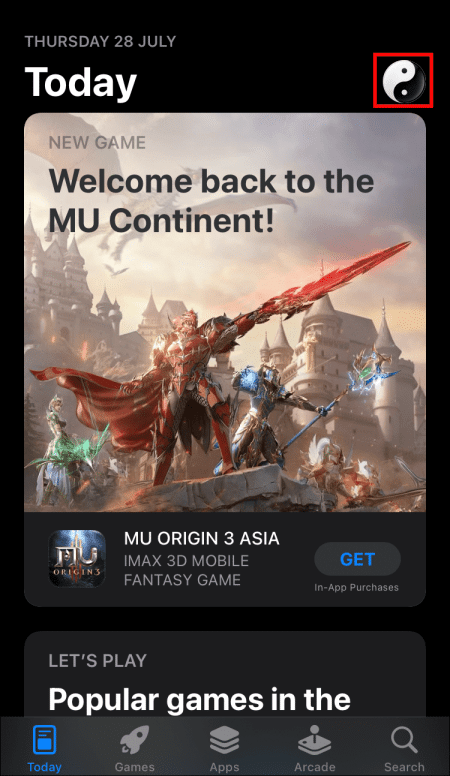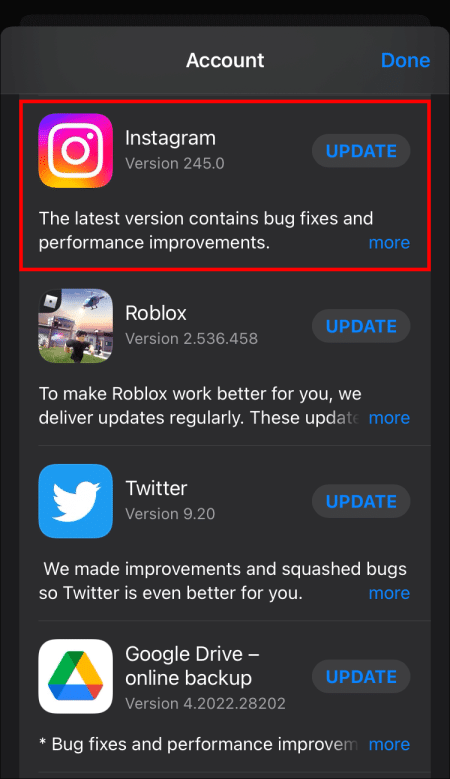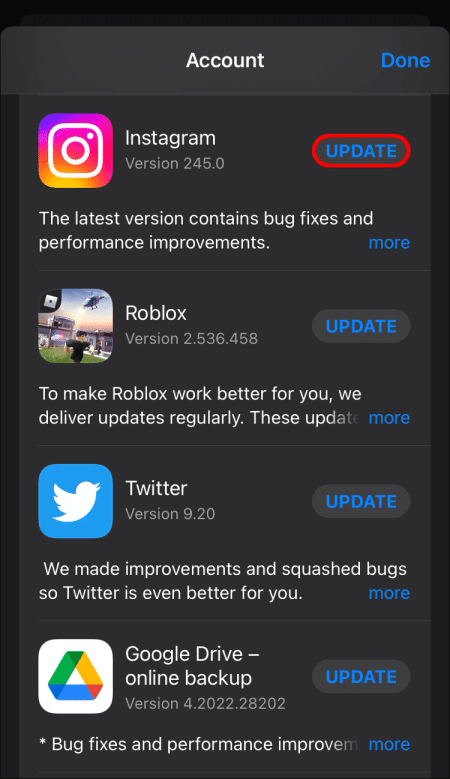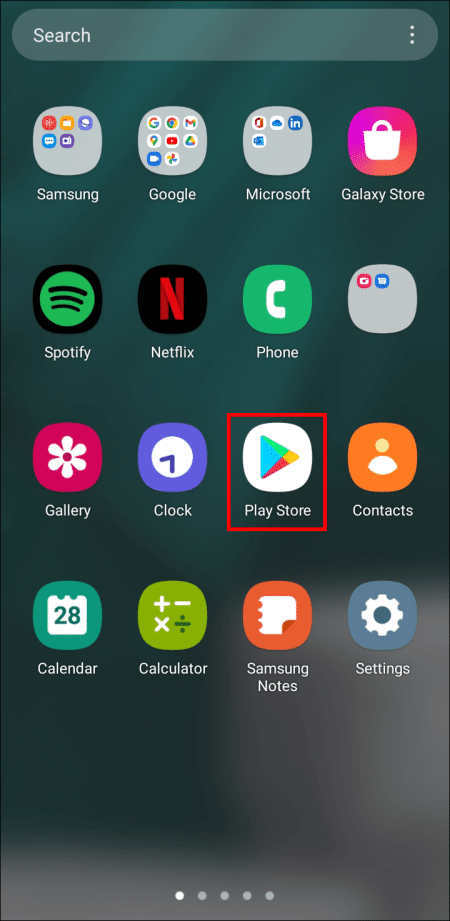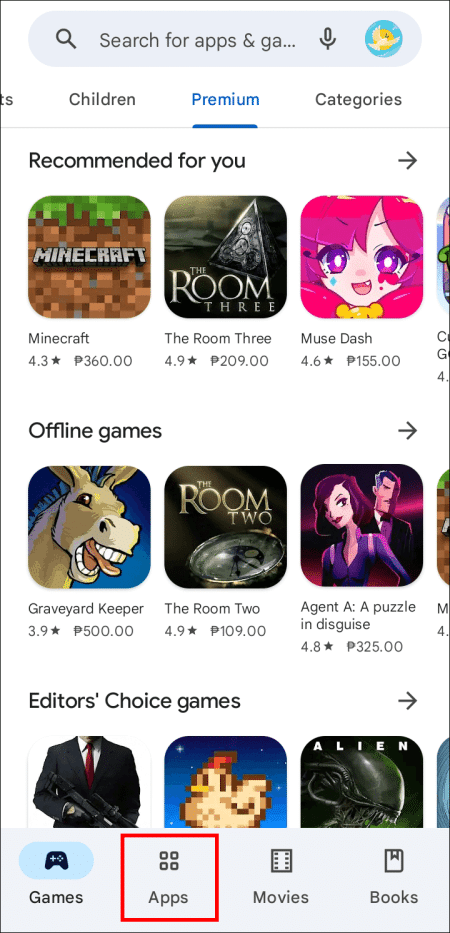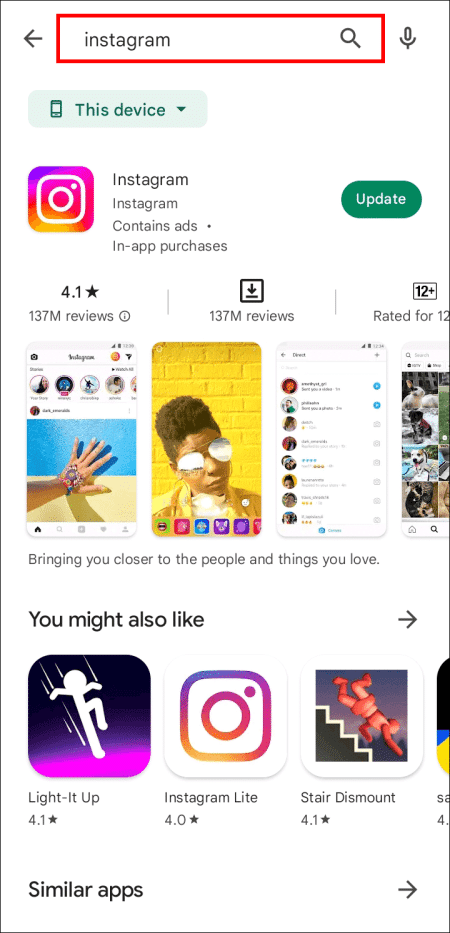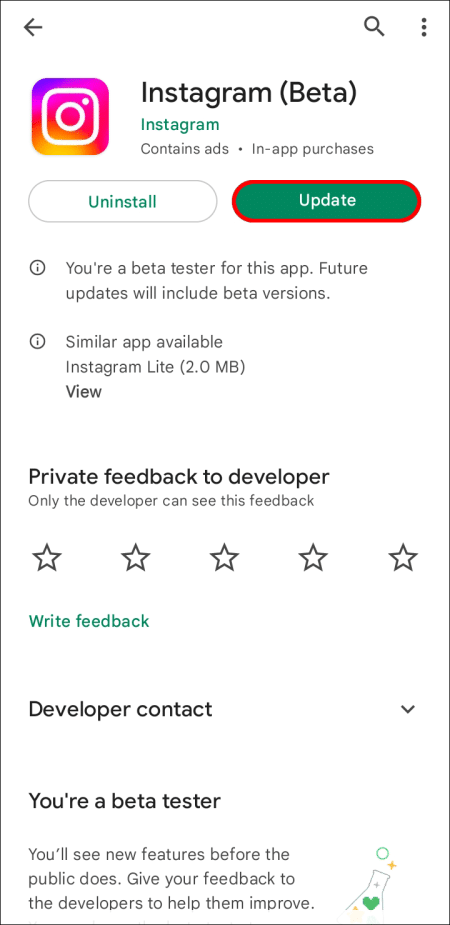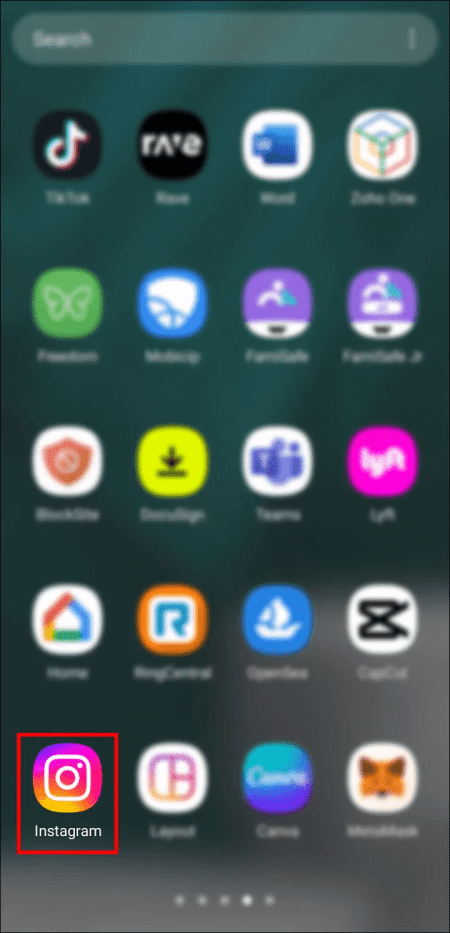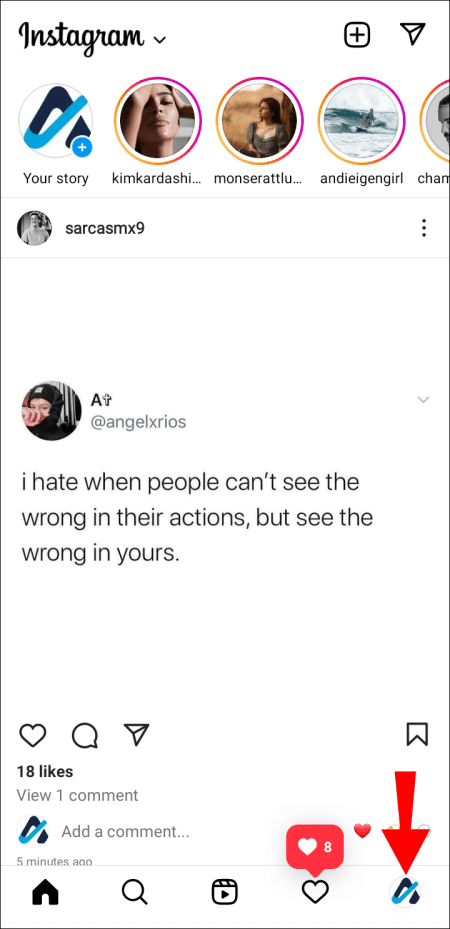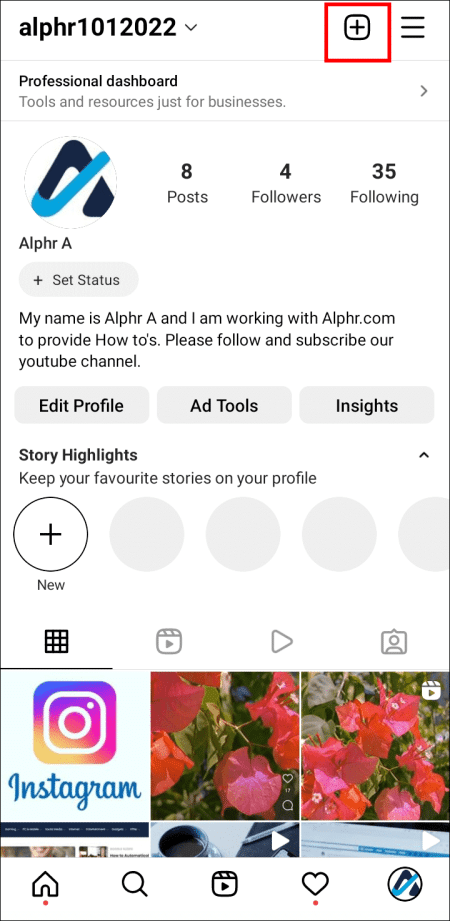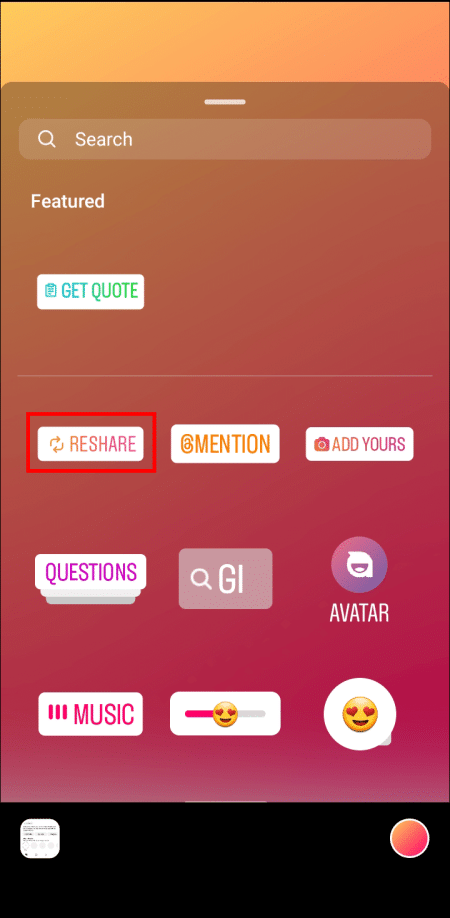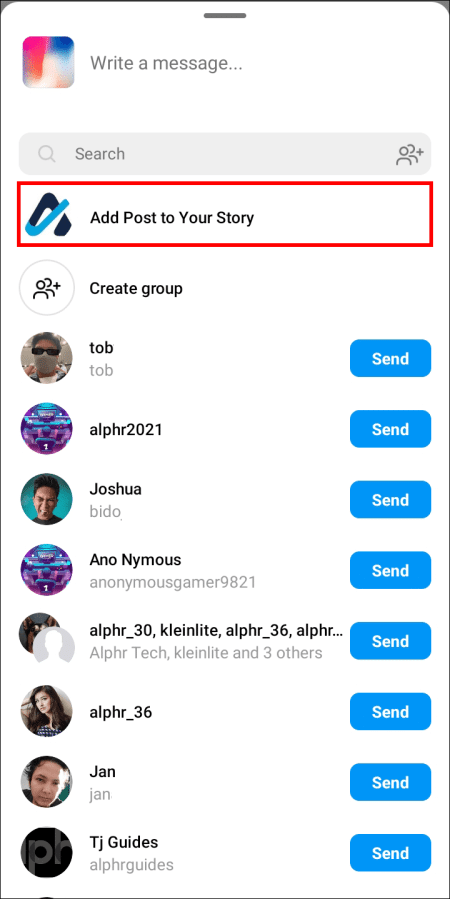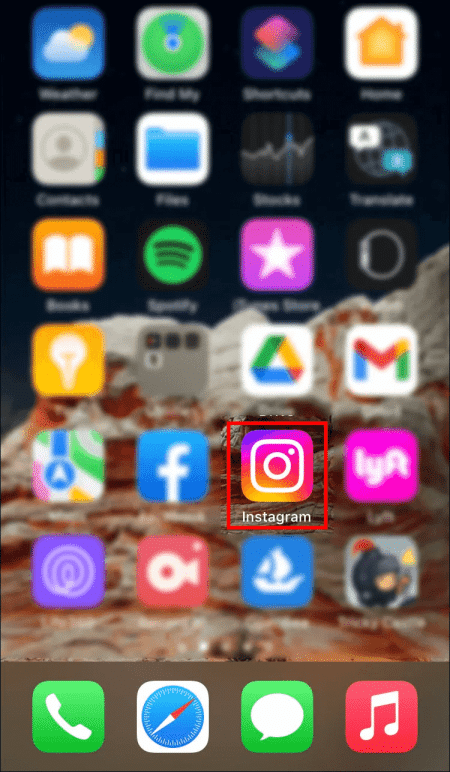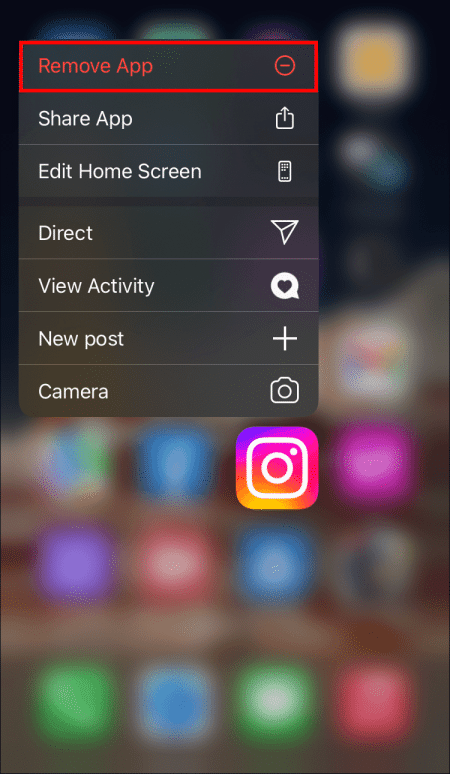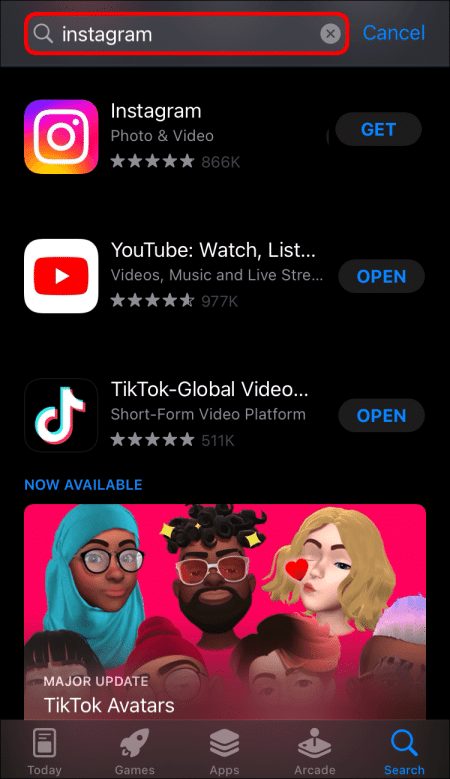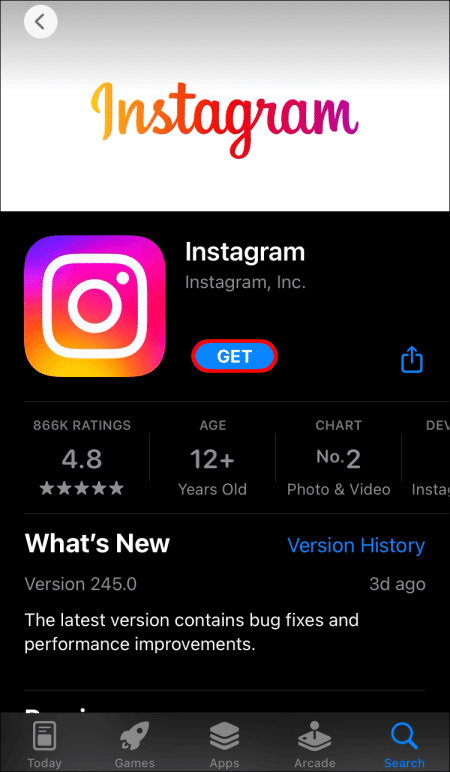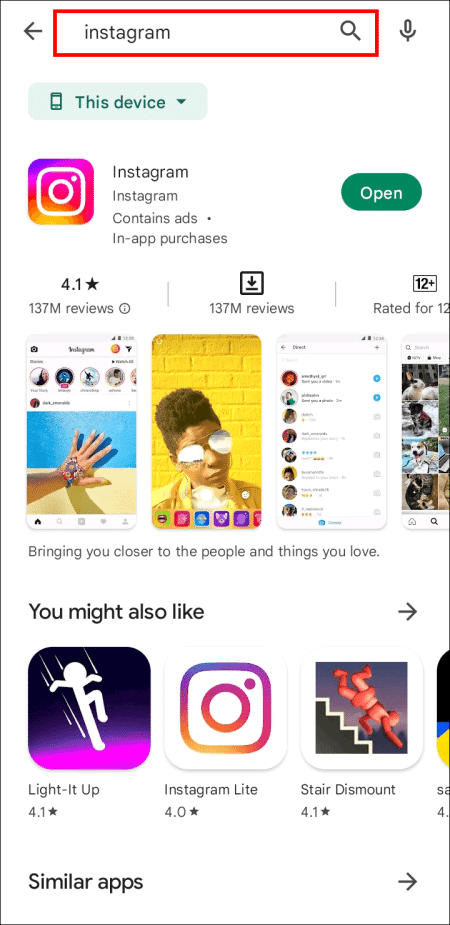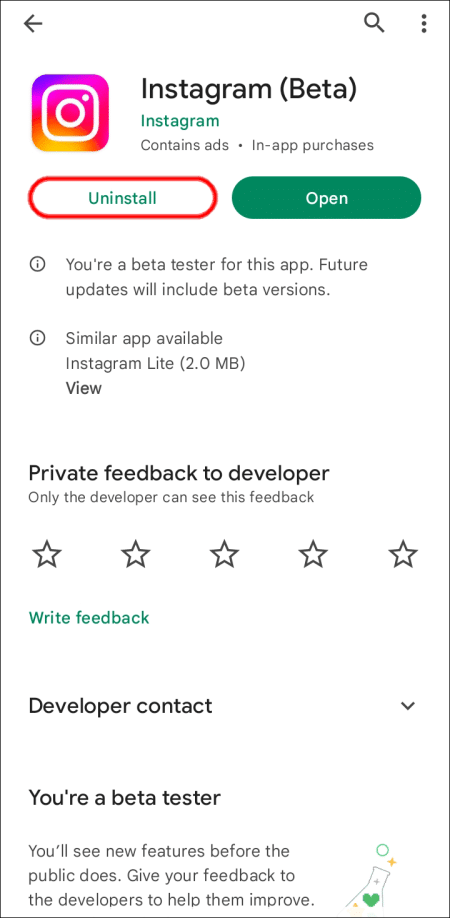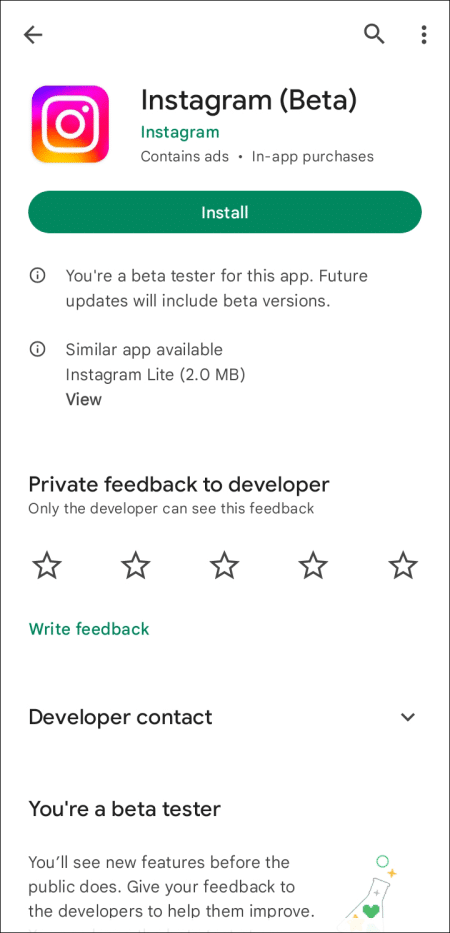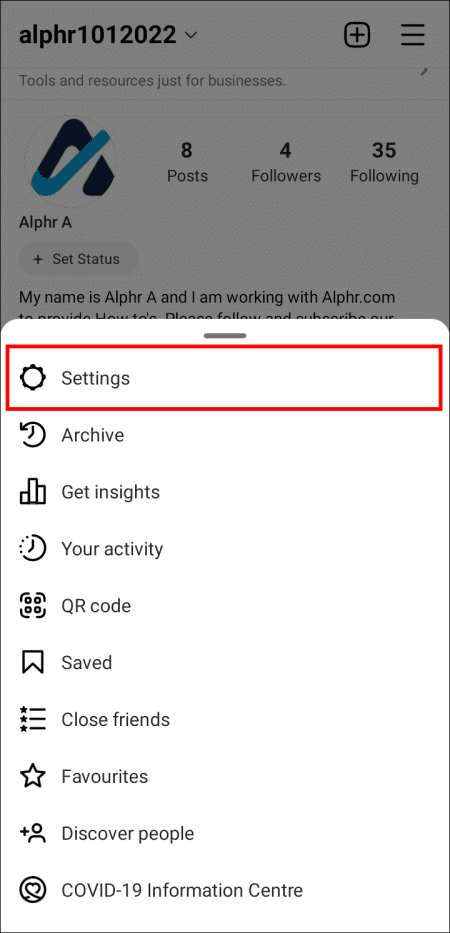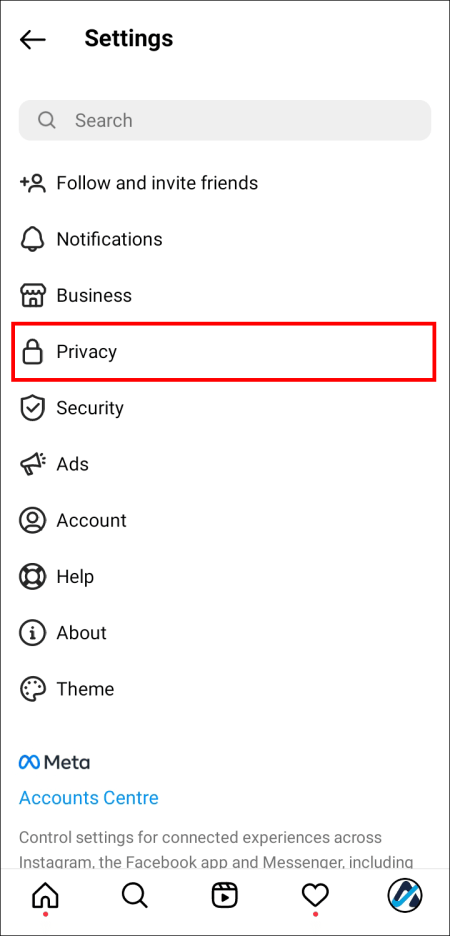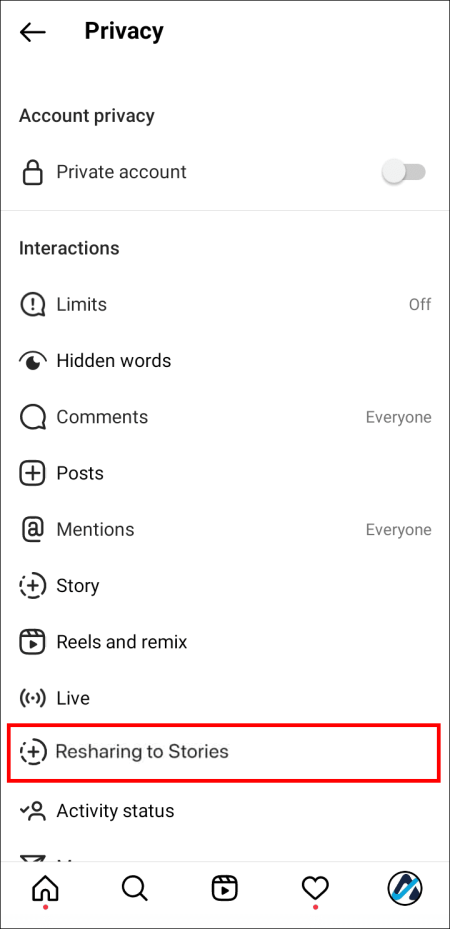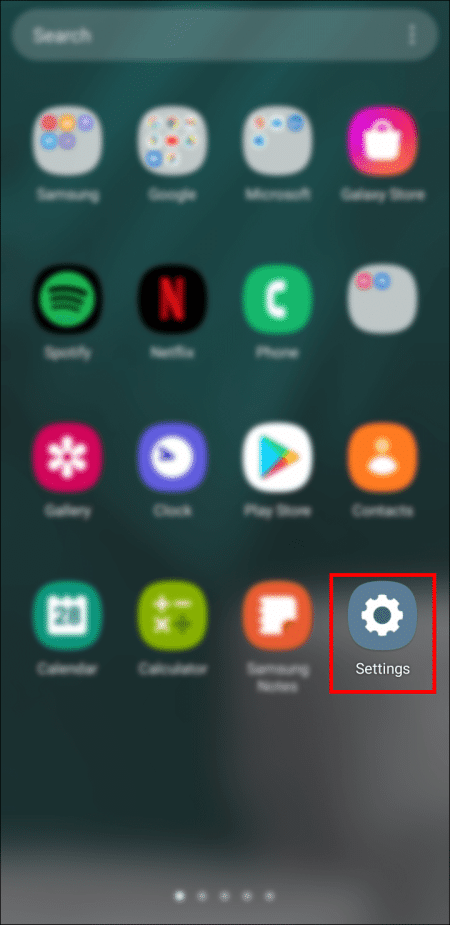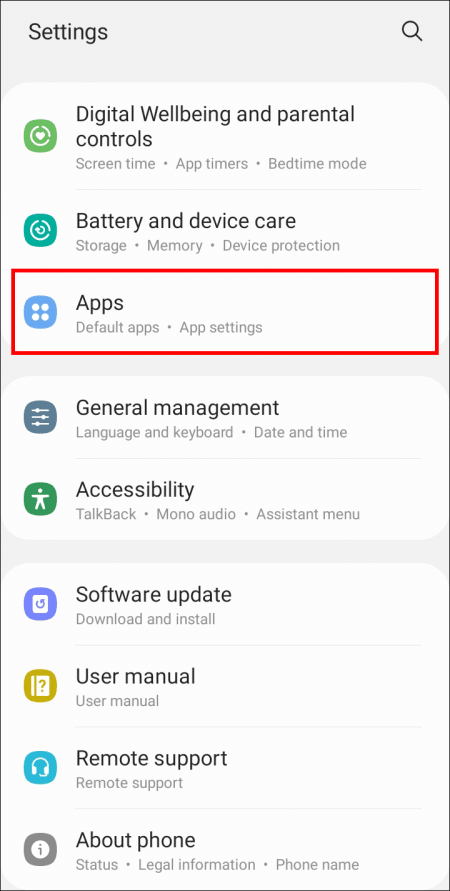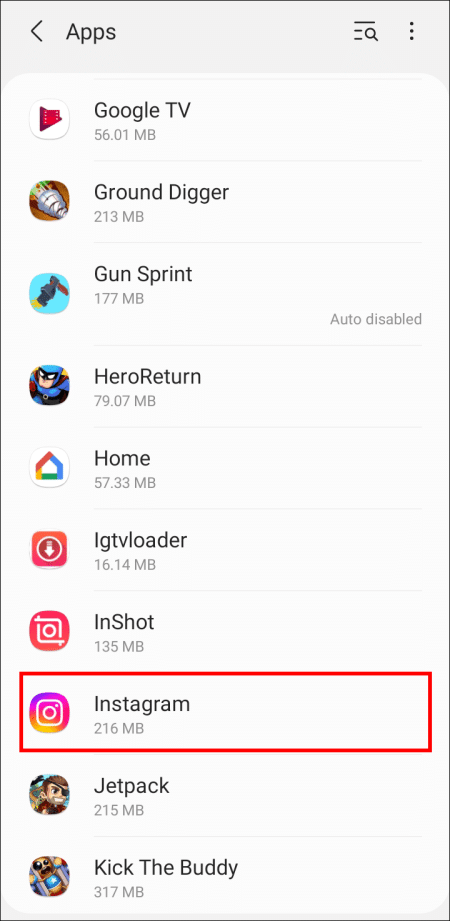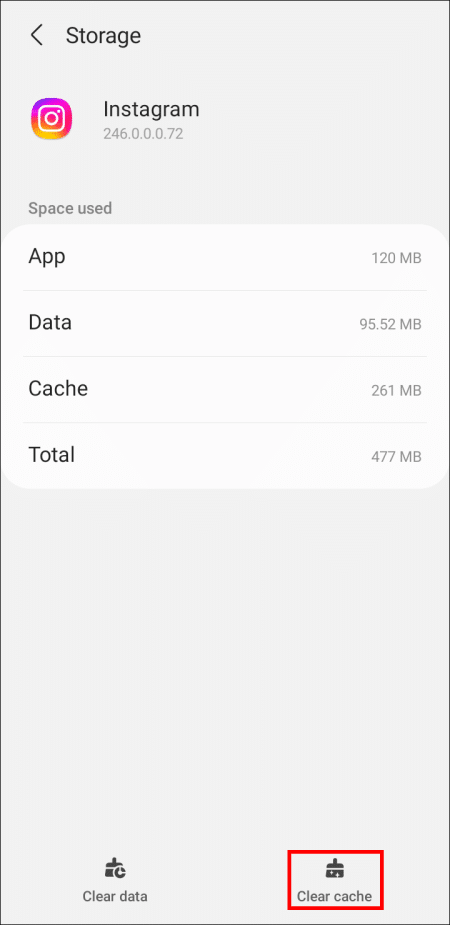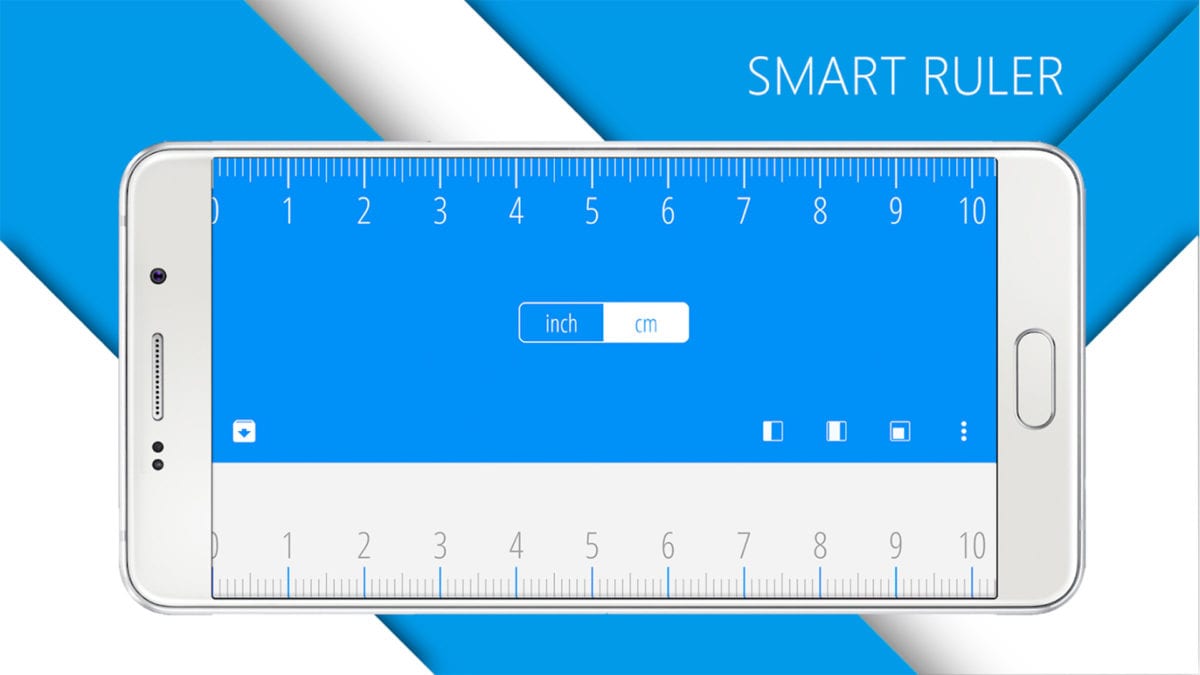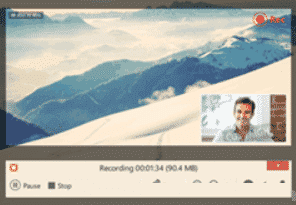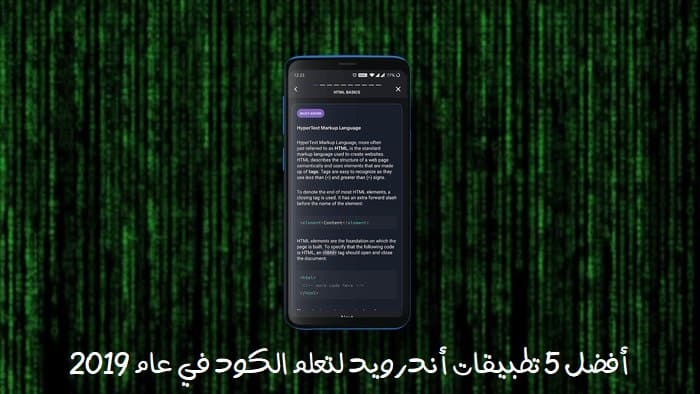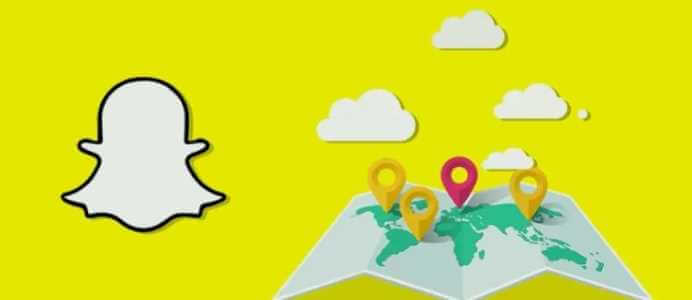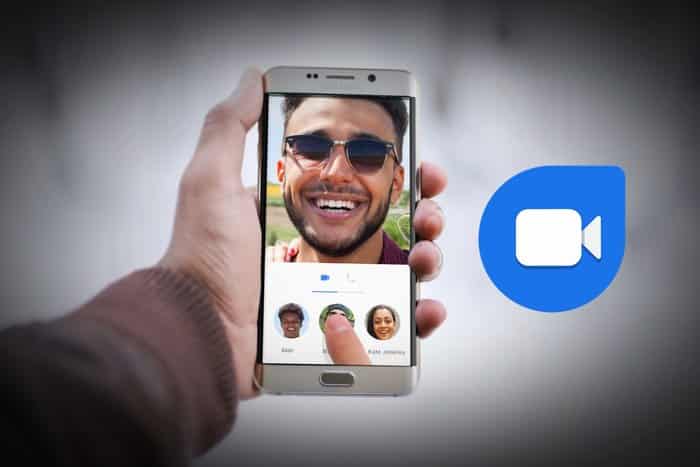Получать Instagram Постоянные обновления. Хотя это и полезно для приложения, иногда обновления вызывают проблемы. Среди распространённых проблем — невозможность добавить публикацию. твоя историяМногие пользователи испытывают недовольство, поскольку хотят делиться большим количеством контента в своих историях, но это не обязательно должно означать конец вашей карьеры в качестве автора. Вот причины, по которым это происходит, и способы решения. Читайте дальше, чтобы добавить публикацию в отсутствующую историю в Instagram.
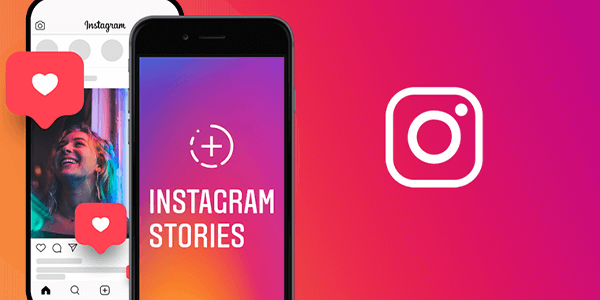
Многие пользователи испытывают недовольство, поскольку хотят делиться большим количеством контента в своих историях, но это не обязательно должно означать конец вашей карьеры в качестве издателя. Вот причины, по которым это происходит, и способы решения. Читайте дальше, чтобы узнать подробности.
Добавьте публикацию в отсутствующую историю в Instagram
Есть несколько причин, по которым некоторые пользователи не могут добавить публикацию в свои истории. Помимо устаревшего приложения, Instagram Также тестируется наклейка «Повторить публикацию», которая фактически заменяет старую функцию.
старое приложение
Использование устаревшего приложения Instagram может привести к сбоям. Если вы используете iOS, перейдите в Apple App Store и обновите приложение вручную. То же самое относится и к пользователям Android, хотя они будут использовать Google Play Store.
- Открыть Apple App Store.
- Перейти к значку Профиль лично в правом верхнем углу.
- Ищу Instagram.
- кнопка выбора обновить заявление.
- Дождитесь завершения обновления и снова протестируйте Instagram.
Пользователям Android следует выполнить следующие действия.
- Перейти к Google Play Маркет.
- Перейти к Список приложений.
- Ищу Instagram В меню с помощью строки поиска.
- Мероприятие заявление.
- попробуй Публиковать посты Теперь в твоей истории.
Иногда этого достаточно, чтобы вернуть статью в «Истории». Если нет, есть другие причины.
Он был заменен
Для некоторых пользователей Instagram в некоторых странах кнопка была заменена наклейкой «Повторить». Это фактически создаёт новый процесс публикации публикации. Вот как это сделать.
- Открыть Instagram на вашем мобильном устройстве.
- Нажмите на Ваше изображение профиля В Instagram в правом нижнем углу.
- Найдите Создать (Плюс Код) Верхняя часть экрана.
- Найти наклейку Поделиться повторноНажмите на неё и выберите публикацию, которой хотите поделиться. Нажмите «Поделиться», чтобы добавить публикацию в свою историю.
В настоящее время Instagram не уточняет, заменит ли стикер «Публикация» старую функцию «Добавить публикацию в историю». Стикер всё ещё проходит широкое тестирование, поэтому пользователям стоит дождаться дополнительной информации. Тем временем, стикер делает репост невероятно простым.
Имейте в виду, что пользователи Instagram в США имеют доступ к наклейке Reshare.
Работа была скрыта.
Такое повторение иногда случается с людьми, которые редко публикуют посты в своих историях. В этом случае Instagram перемещает кнопку в нижнюю часть меню «Поделиться». Как правило, это первый пункт, который вы видите.
- Нажмите символ самолета أو Стрела расположенный под публикацией, которой вы хотите поделиться.
- Прокрутить вниз Список сообщений Ваш. Найдите вариант. Добавить сообщения в Ваша история.
- Подтвердите свой выбор и примите участие.
Лучше использовать её чаще, чтобы функция не была скрыта. Таким образом, Instagram поместит её в начало списка.
Переустановить Instagram
Повреждённые данные приложения могут не восстановиться простым обновлением приложения Instagram. Если стандартные способы решения проблемы не помогли, удалите Instagram с устройства. Это не гарантирует устранения проблемы с функцией, но переустановка приложения может решить многие проблемы. Если вы пользователь Apple, выполните следующие действия.
- Нажмите и удерживайте приложение Instagram в течение нескольких секунд.
- Выберите опцию удалить приложение из всплывающего меню.
- Открыть App Store.
- Ищу Instagram.
- Загрузите приложение ещё раз. Войдите в систему и проверьте, всё ли работает правильно.
Это инструкция для пользователей Android.
- Перейти к Google Play Маркет.
- Перейти к списку приложений.
- Ищу Instagram.
- Выберите вариант удалить.
- Установите его снова. Введите свои учётные данные и протестируйте функцию.
На некоторых устройствах Android также есть возможность удаления без использования Google Play. Тем не менее, мы рекомендуем использовать её, поскольку вы можете мгновенно переустановить Instagram, не выходя из приложения.
Переустановка работает, поскольку при этом удаляются кэшированные данные. Поскольку эти файлы могут быть повреждены, их замена новыми копиями должна исключить любые возможные ошибки и сбои.
Попробуйте другое устройство
Иногда это ошибка устройства, и никто точно не знает, почему. К сожалению, это означает, что вам придётся использовать чужой телефон, чтобы попробовать эту функцию. Преимущество в том, что вы можете проверить, связана ли проблема только с вашим заблокированным аккаунтом Instagram.
Если на вашем устройстве возникли проблемы, попробуйте отправить запрос в службу поддержки Instagram. Возможно, вам смогут помочь.
Публикация постера не допускается.
Если автор публикации запретил репост в Stories, вы не сможете этого сделать, как бы вы ни старались. Единственный способ исправить это — вежливо попросить. Если автор согласится, он может разрешить вам репост в Stories.
- Перейти к Профиль в Instagram В правом нижнем углу выберите Список.
- Ищу Настройки И войти.
- Перейти к Раздел конфиденциальности И выберите история.
- Прокрутить вниз и включить повторный обмен К историям.
- Теперь публикациями можно делиться до тех пор, пока автор снова не отключит эту функцию.
Вежливо спросите автора публикации, хочет ли он включить эту функцию. К сожалению, не все могут согласиться, поэтому вы можете просто перейти к другой публикации.
Измените режим своей учетной записи
Некоторые пользователи сообщают, что переключение с закрытого аккаунта на публичный и наоборот иногда восстанавливает возможность добавлять публикации в истории. Это занимает максимум несколько секунд, и, если это сработает, стоит попробовать.
- Перейти к Страница вашего профиля В Instagram в правом нижнем углу.
- Перейти к Список и перейти к списку Настройки.
- Прокрутите страницу до раздела «Конфиденциальность» и переключите режим учётной записи. Проверьте, работает ли функция. Поделиться повторно Она вернулась.
Как ни странно, иногда этого достаточно. Возможно, режимы приватности вызывают ошибку, и переключение между ними приводит к их исчезновению. Однако до сих пор никто точно не знает, почему эта функция публикации сообщений вызывает проблемы.
Очистить кэш
Устройства iOS лишились возможности очищать кэш без удаления, но на телефонах Android эта функция всё ещё есть. Это удобнее, чем полное удаление, поскольку приложение сохраняется.
Каждый телефон индивидуален, но вот несколько общих шагов, которые могут помочь.
- Открыть Настройки вашего устройства мобильный.
- Перейти в раздел Приложения.
- Ищу Instagram.
- Найдите вариант Чтобы очистить кэш приложения, попробуйте запустить приложение ещё раз.
Некоторые мобильные устройства позволяют мгновенно получить доступ к настройкам приложения долгим нажатием. Очистка кэша, как правило, исправляет ошибки, поскольку удаляет все повреждённые фрагменты.
Бонусом к очистке кэша является ускорение загрузки. Кэш помогает повысить производительность приложений, но слишком большое количество файлов может иметь обратный эффект.
Посмотрите на это
Instagram Это удобно и помогает многим людям делиться своим контентом, но бывают случаи, когда публикация в ленте невозможна. В большинстве случаев это можно списать на ошибки и сбои, но некоторые авторы также отключают возможность публикации в ленте. Независимо от причины, всегда есть решение.
Вы когда-нибудь сталкивались с этой проблемой в Instagram? Какой способ помог вам добавить публикацию в пропавшую историю? Расскажите нам об этом в комментариях ниже.